Grass Valley EDIUS v.5.0 Manuel d'utilisation
Page 631
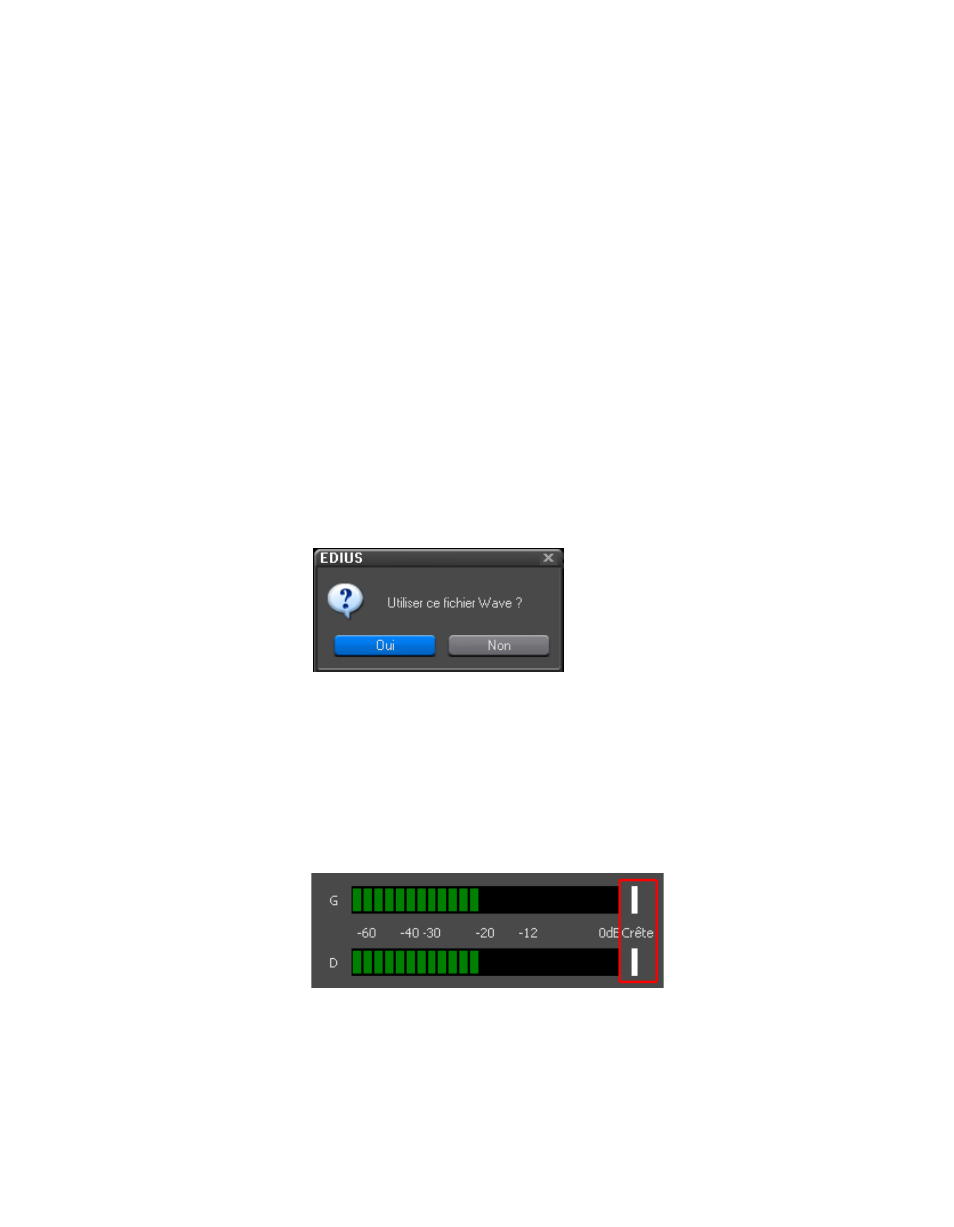
EDIUS — Guide de référence de l’utilisateur
631
Ajout de voice overs et d’effets sonores
7.
Dans le champ Nom du fichier, tapez le nom que vous voulez attribuer
au clip audio, puis sélectionnez l’emplacement où stocker le clip en
cliquant sur le bouton
...
8.
Préparez la source (microphone, ligne, aux, etc.), puis cliquez sur
le bouton
Fin
.
Remarque : Lorsque vous appuyez sur le bouton Début, le nom du bouton est remplacé
par Arrêter. Dans l’angle supérieur gauche de la fenêtre de l'enregistreur,
un point blanc se met à clignoter et un compte à rebours de 5 secondes
commence. Lorsque le compte à rebours atteint 1 seconde, ce point devient
jaune et à 0 seconde il devient rouge. L'enregistrement commence alors.
9.
Cliquez sur le bouton
Arrêter
pour mettre fin à l’enregistrement du voice
over ou de l’effet sonore.
Remarque : L’enregistrement s’arrête automatiquement si la lecture de la timeline
ne peut pas suivre.
La boîte de dialogue illustrée dans la
Figure 760
s’affiche.
Figure 760. Boîte de dialogue de confirmation du fichier Wave à utiliser
10.
Cliquez sur le bouton
Oui
pour enregistrer le fichier et ajouter le voice
over ou l’effet sonore sur la piste A sélectionnée.
Les barres blanches (illustrées dans la
Figure 761
) à l’extrémité droite
des indicateurs de niveau deviennent rouges si le volume dépasse 0 dB.
Cliquez sur les barres pour rétablir les paramètres par défaut.
Figure 761. Réinitialisation du niveau de crête